hiberfilファイルを削除する方法
ディスク領域を解放するには、コンピュータの休止状態データの保存に使用される hiberfil.sys ファイルを削除します。このファイルを削除するには、コマンド プロンプト (powercfg.exe /hibernate off) を使用する方法と、レジストリ エディターを使用する (HKEY_LOCAL_MACHINE\SYSTEM\CurrentControlSet\Control\Power の HibernateEnabled の値データを 0 に変更する) の 2 つの方法があります。このファイルを削除すると休止状態機能が利用できなくなるので注意してください。

hiberfil.sys ファイルを削除する方法
hiberfil.sys ファイルとは何ですか?
hiberfil.sys は、コンピューターの休止状態のデータを保存するために Windows オペレーティング システムによって作成される隠しファイルです。コンピューターが休止状態になると、実行中のプログラムと開いているファイルが hiberfil.sys ファイルに保存されます。このようにして、コンピュータが休止状態から復帰すると、休止状態前の状態にすぐに戻ることができます。
hiberfil.sys ファイルを削除する必要があるのはなぜですか?
hiberfil.sys ファイルを削除する主な理由は、ディスク領域を解放することです。このファイルは通常、コンピュータの RAM と同じかそれ以上のスペースを占有するため、削除すると多くの空きスペースが解放されます。
hiberfil.sys ファイルを削除する方法
方法 1: コマンド プロンプトを使用します
- 管理者 コマンド プロンプトを開きます。
-
次のコマンドを入力して Enter キーを押します:
<code>powercfg.exe /hibernate off</code>
方法 2: レジストリ エディターを使用する
- Windows ロゴ キー R を押して、[ファイル名を指定して実行] ダイアログ ボックスを開きます。
- 「regedit」と入力して Enter キーを押し、レジストリ エディターを開きます。
-
次のレジストリ キーに移動します。
<code>HKEY_LOCAL_MACHINE\SYSTEM\CurrentControlSet\Control\Power</code>
- 右側のペインで、HibernateEnabled という名前のレジストリ キーを見つけます。
- HibernateEnabled をダブルクリックし、値のデータを 0 に変更します。
- レジストリ エディタを閉じて、コンピュータを再起動します。
注:
- hiberfil.sys ファイルを削除すると、休止状態機能は使用できなくなります。
- ディスク領域を解放しながら休止状態の機能を維持したい場合は、休止状態ファイルのサイズを調整することを検討してください。
以上がhiberfilファイルを削除する方法の詳細内容です。詳細については、PHP 中国語 Web サイトの他の関連記事を参照してください。

ホットAIツール

Undress AI Tool
脱衣画像を無料で

Undresser.AI Undress
リアルなヌード写真を作成する AI 搭載アプリ

AI Clothes Remover
写真から衣服を削除するオンライン AI ツール。

Clothoff.io
AI衣類リムーバー

Video Face Swap
完全無料の AI 顔交換ツールを使用して、あらゆるビデオの顔を簡単に交換できます。

人気の記事

ホットツール

メモ帳++7.3.1
使いやすく無料のコードエディター

SublimeText3 中国語版
中国語版、とても使いやすい

ゼンドスタジオ 13.0.1
強力な PHP 統合開発環境

ドリームウィーバー CS6
ビジュアル Web 開発ツール

SublimeText3 Mac版
神レベルのコード編集ソフト(SublimeText3)

ホットトピック
 8648
8648
 17
17
 1792
1792
 16
16
 1733
1733
 56
56
 1583
1583
 29
29
 1455
1455
 31
31
 Google ChromeでWebページを翻訳する方法
Jun 25, 2025 am 12:27 AM
Google ChromeでWebページを翻訳する方法
Jun 25, 2025 am 12:27 AM
この投稿では、デスクトップまたはモバイルでGoogle ChromeのWebページを翻訳する方法、Google翻訳設定の調整方法、Chrome言語の変更方法を学びます。より多くのクロムのヒント、コンピューターのヒント、便利なコンピューターツールについては、php.cn sにアクセスできます
 Windows10でesentutl.exeエラーを修正する5つの方法
Jul 01, 2025 am 12:37 AM
Windows10でesentutl.exeエラーを修正する5つの方法
Jul 01, 2025 am 12:37 AM
esentutl.exeは実行可能ファイルであり、Windowsシステムで重要な役割を果たしています。一部の人々は、このコンポーネントが失われているか機能していないと感じています。そのために他のエラーが出現する場合があります。では、esentutl.exeエラーを修正する方法は? PHP.CN Webサイトのこの記事が開発されます
 Ag275uxmの色の精度と範囲のカバレッジはどのくらいですか?
Jun 26, 2025 pm 05:53 PM
Ag275uxmの色の精度と範囲のカバレッジはどのくらいですか?
Jun 26, 2025 pm 05:53 PM
thealienwareag275uxmdeliversStrongcoloraccuracyandwidegamutcoveraseable forbothcreativework andgaming.1.itoffersactory-calibratedcoloraccuracywithΔebelow2、しばしば継承する
 Tiktokアカウントを永続的に削除し、データを消去する方法
Jun 25, 2025 am 12:46 AM
Tiktokアカウントを永続的に削除し、データを消去する方法
Jun 25, 2025 am 12:46 AM
このチュートリアルでは、デバイスからTiktokアカウントを永久に削除する方法を教えてくれます。 Tiktokアカウント設定にアクセスして、アカウントを簡単に削除できます。アカウントを削除すると、30日間無効になり、永続的に削除されます
 PCでズームインする方法は? (WebブラウザまたはWindowsのアプリで)
Jun 24, 2025 am 12:39 AM
PCでズームインする方法は? (WebブラウザまたはWindowsのアプリで)
Jun 24, 2025 am 12:39 AM
コンピューター画面にフォントやグラフィックが表示されない場合は、Windows 10にズームインして、画面をよりよく表示できます。 PCでズームインする方法を知っていますか?難しくありません。この投稿では、PHP.CNソフトウェアがあなたにズームインする方法を示します
 ntlite Windows11:ダウンロード&使用して独自のLite Edition -Minitool
Jun 23, 2025 am 12:47 AM
ntlite Windows11:ダウンロード&使用して独自のLite Edition -Minitool
Jun 23, 2025 am 12:47 AM
ntliteは何に使用されていますか? Windows 11でISOをデブロートするにはどうすればよいですか? Windows 11をインストールする前にDebloat Window 11を脱却する場合は、ntliteを実行して独自のLiteエディションを作成できます。この投稿では、PHP.CNがntlite Windows11のダウンロードと使用方法をガイドします
 RealTek USBワイヤレスLANユーティリティ| RealTekワイヤレスLANドライバー
Jun 26, 2025 am 12:48 AM
RealTek USBワイヤレスLANユーティリティ| RealTekワイヤレスLANドライバー
Jun 26, 2025 am 12:48 AM
この投稿では、RealTek USB Wireless LANユーティリティとは何か、RealTekワイヤレスLANドライバーのダウンロードまたは更新方法、RealTek WiFiアダプターのドライバーの問題のトラブルシューティングのヒントを学びます。 Windowsユーザーの場合、いくつかの便利なユーティリティを見つけることができます
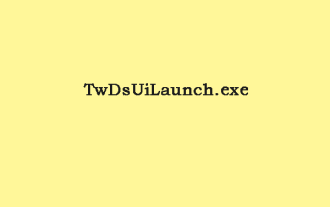 twdsuilaunch.exeとは何ですか?削除する必要がありますか?
Jun 28, 2025 am 12:46 AM
twdsuilaunch.exeとは何ですか?削除する必要がありますか?
Jun 28, 2025 am 12:46 AM
WindowsにTWDSUILAUNCH.EXEファイルを見たことがあるかもしれません。それは何ですか?それはウイルスですか?削除する必要がありますか? avitusの場合、twdsuilaunch.exeファイルを削除するにはどうすればよいですか? PHP.CNからのこの投稿では、回答を提供します。





